>
Rimuovere RobinHood Ransomware
Inviato da in Removal su lunedì, 14 agosto, 2017
Come Rimuovere RobinHood Ransomware?
Lettori di recente ha iniziato a segnalare il seguente messaggio viene visualizzato quando si avviare il proprio computer:
AIUTARE LO YEMEN
Bin Salman dell’Arabia Saudita è l’Uccisione di poveri e innocenti persone dello Yemen dai bombardamenti , la creazione di fame e malattie!
È come un Saudian o un Sostenitore della loro attività, sono partner del suo omicidio. Così sono stati sottoposti a un ransomware attacco e deve accettare una delle seguenti operazioni:
a) Dare tutte le informazioni
b) Pagare cinque Bitcoins per aiutare il popolo dello Yemen.
bitcoin address = 1ENn1BelaKXBotiGuAFE1Yrin3e3vBjUaqh
e inviare il link della transazione: decrypter.files@gmx.com
c) Utilizzare Tweeter a condannare Bin Selman per i suoi crimini e chiedergli di fermare la guerra contro lo Yemen e il 100 utenti di retweet.
Il RobinHood Ransomware doesn’t di rubare ai ricchi per dare ai poveri. Ruba da ingenui utenti di PC per aiutare gli hacker ottenere profitti illegali online. Anche se truffatori hanno scelto un bel nome curioso per il loro parassita, che doesn’t rende meno dannose. Questo programma appartiene alla più pericoloso tipo di infezioni attualmente sul Web. Ransomware. Check out today’s articolo per sapere cosa you’re contro. Ricordate che c’è un motivo per cui questo è il più temibile e temuto tipo di programma. RobinHood Ransomware si intrufola in sé a bordo, in completo silenzio. Poi scansiona il tuo PC al fine di individuare i tuoi file privati. Sì, tutti. Ransomware va dopo vari formati di file, tra cui i più popolari. Che significa RobinHood Ransomware obiettivi di foto, musica, video, documenti, presentazioni. Si rileva correttamente tutti i file e utilizza una stringa di cifratura a chiave. Si aggiunge un .RobinHood estensione e cambia il formato dei dati. Pertanto, il nuovo formato è irriconoscibile dal computer. Non è più possibile accedere o utilizzare qualsiasi file memorizzato sul vostro computer. Una volta che è completo, RobinHood Ransomware apporta delle modifiche nel vostro sfondo del desktop. Il virus gocce due file sul tuo desktop – RobinHood -TIMER.exe e READ_IT.txt. Questo è dove ottiene interessante. Il READ_IT.txt il file contiene istruzioni dettagliate per il pagamento. Inoltre, sostiene che il vostro computer è infetto, perché you’re un sostenitore di Bin Salman dell’Arabia Saudita. You’ve mai sentito parlare di Bin Salmen? Che viene solo per dimostrare che il nobile obiettivo RobinHood Ransomware è presumibilmente è assolutamente falso. Questo programma isna€™t cercando di aiutare il popolo dello Yemen. È solo cercando di truffa voi e rubare i vostri soldi. Ora, molte infezioni ransomware richiesta di una somma compresa tra 0,5 (1749 USD) e 1,5 Bitcoin (5248 USD). Il RobinHood virus chiede la vertiginosa cifra di 5 Bitcoin, che è pari a 17 485 dollari al momento. Sì, avete letto che il numero corretto. You’re dovrebbe pagare per il privilegio di utilizzare i propri file. A parte il fatto che questo è un estremamente ingiusto, è doesn’t realmente garantire nulla. Gli hacker non sono di certo famosi per essere persone oneste in modo di negoziare con loro sarebbe una brutta mossa. Il RobinHood Ransomware offre anche un timer rendendo così il pasticcio più grande. Si è dato 72 ore di tempo per pagare 17 485 dollari. In caso contrario, i file crittografati inutile rimanere per sempre. Come si può immaginare, ransomware utilizza vuote promesse e minacce fasulle per ottenere i vostri soldi. Eliminare questo parassita, invece di lasciare truffa.
Come è stato possibile ottenere infettati con?
Ransomware utilizza diversi metodi di infiltrazione. Quello che tutti hanno in comune è che il vostro permesso, non ha nulla a che fare con l’installazione. In altre parole, il virus terre a bordo dietro la schiena. Dopo tutto, non sono molte le persone che decidono di installare un file pericoloso crittografia del parassita. That’s perché il malware si riferisce furtivo tecniche e viene scaricata in silenzio. Il modo più semplice prevede di messaggi di spam o di false e-mail con allegati. Essere attenti a ciò che si fare clic su apri, perché gli hacker possono inviare le infezioni alla tua casella di posta. Se lo fanno, è vostra responsabilità di prevenire l’infiltrazione. Sempre guardare fuori per potenziali virus e assicurarsi che nessun intruso viene installato. Evita di terze parti, annunci pop-up così come non verificate, siti web. Altri popolari tattiche di coinvolgere falsi aggiornamenti software dannosi e torrenti. Ransomware utilizza anche il kit di exploit per ottenere distribuito online. In futuro, tenere un occhio fuori per parassiti pericolosi quando si installa il programma di fasci di troppo.
Perché RobinHood pericoloso?
Come già accennato, il RobinHood infezione blocca il tuo file. Rinomina loro e lascia i tuoi dati inaccessibili e inutilizzabili. Ciò significa che, a meno che non si dispone di copie di backup, you’re in difficoltà. Wea€™d consiglia di tenere sempre le copie di backup in caso di un altro ransomware parassita ottiene per il vostro dispositivo. Dona€™t fare lo stesso errore di nuovo e assicurarsi che i vostri file sono protetti. Inoltre, frenati dal seguente hackers’ istruzioni dannose. Truffatori dona€™t intende effettivamente fornire il decryptor promesso. Così, pagamento sarebbe rendere le cose peggio e potrebbe anche divulgare i dettagli del conto bancario. Per evitare ulteriori danni, si ignora la parasite’s aggravante di riscatto note. Ricordate, you’re che fare con una pericolosa infezione that’s il tentativo di ricatto. Sbarazzarsi di ransomware. Si prega di seguire la nostra dettagliata guida di rimozione manuale qui sotto.
RobinHood Rimozione Istruzioni
STEP 1: Kill the Malicious Process
STEP 3: Locate Startup Location
STEP 4: Recover RobinHood Encrypted Files
PASSO 1: Interrompere il processo dannoso che utilizza Windows Task Manager
- Aprire il task Manager premendo CTRL+MAIUSC+ESC tasti contemporaneamente
- Individuare il processo di ransomware. Avere in mente che questo è di solito un casuale generato il file.
- Prima di uccidere il processo, digitare il nome su un documento di testo per riferimento futuro.
- Individuare eventuali sospetti processi associati con RobinHood crittografia Virus.
- Fare clic destro sul processo
- Apri Percorso File
- Fine Del Processo
- Eliminare le directory con i file sospetti.
- Avere in mente che il processo può essere nascosto e molto difficile da rilevare
PASSO 2: mostrare i File Nascosti
- Aprire una cartella qualsiasi
- Fare clic sul pulsante “Organizza”
- Scegliere “Opzioni Cartella e Ricerca”
- Selezionare la scheda “Visualizza”
- Selezionare “Visualizza cartelle e file nascosti” opzione
- Deselezionare “Nascondi i file protetti di sistema”
- Fare clic su “Applica” e “OK”
PASSO 3: Individuare RobinHood crittografia Virus posizione di avvio
- Una volta caricato il sistema operativo, premere contemporaneamente il Windows Pulsante Logo e il R a chiave.
- Una finestra di dialogo apri. Digitare “Regedit”
- ATTENZIONE! essere molto attenti quando editing the Microsoft Windows Registry come questo può rendere il sistema è rotto.
A seconda del tuo sistema operativo (x86 o x64) selezionare:
[HKEY_CURRENT_USERSoftwareMicrosoftWindowsCurrentVersionRun] o
[HKEY_LOCAL_MACHINESOFTWAREMicrosoftWindowsCurrentVersionRun] o
[HKEY_LOCAL_MACHINESOFTWAREWow6432NodeMicrosoftWindowsCurrentVersionRun]
- e cancellare il Nome di visualizzazione: [RANDOM]
- Quindi aprire esplora risorse e passare a:
Navigare verso la cartella %appdata% cartella e cancellare il file eseguibile.
In alternativa, è possibile utilizzare il msconfig windows programma per controllare il punto di esecuzione del virus. Si prega di tenere a mente che i nomi nel vostro computer potrebbe essere diverso in quanto potrebbero essere generati in modo casuale, that’s perché si dovrebbe eseguire qualsiasi scanner professionale per identificare i file dannosi.
PASSO 4: Come recuperare i file crittografati?
- Metodo 1: il primo e Il metodo migliore è quello di ripristinare i dati da un backup recente, nel caso in cui si dispone di uno.
- Metodo 2: il Software di Recupero File – di Solito, quando il ransomware consente di crittografare un file si fa prima una copia di esso, consente di crittografare la copia, e poi eliminare l’originale. A causa di questo, si può provare a utilizzare software di recupero file per ripristinare alcuni dei file originali.
- Metodo 3: Shadow del Volume di Copie – Come ultima risorsa, si può provare a ripristinare i file via Shadow del Volume di Copie. Aprire la Shadow Explorer parte del pacchetto e scegliere l’Unità che si desidera recuperare. Fare clic destro su qualsiasi file che si desidera ripristinare e fare clic su Esporta.
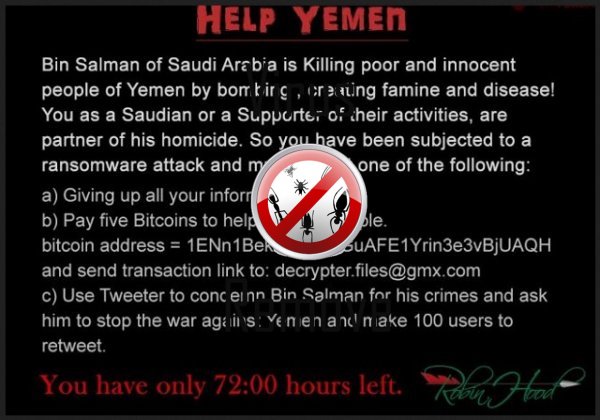
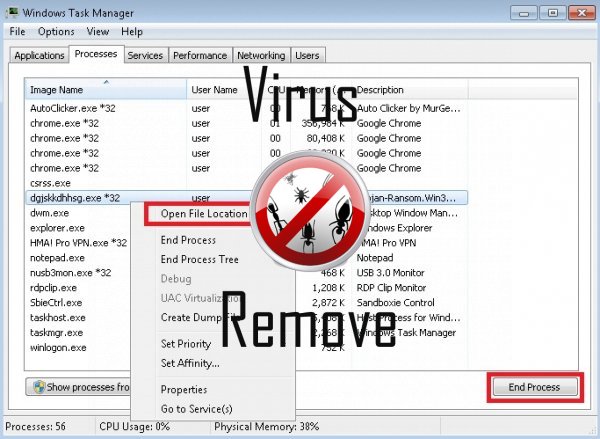

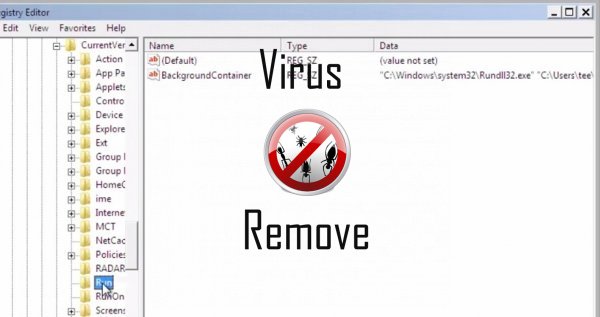
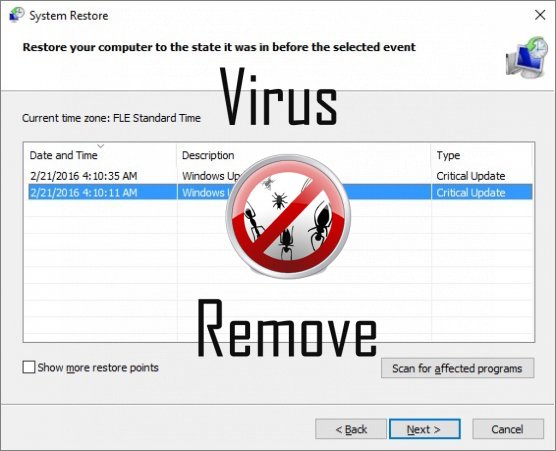

Attenzione, più anti-virus scanner hanno rilevato malware possibili in RobinHood.
| Software Anti-Virus | Versione | Rilevazione |
|---|---|---|
| Baidu-International | 3.5.1.41473 | Trojan.Win32.Agent.peo |
| NANO AntiVirus | 0.26.0.55366 | Trojan.Win32.Searcher.bpjlwd |
| Malwarebytes | 1.75.0.1 | PUP.Optional.Wajam.A |
| VIPRE Antivirus | 22224 | MalSign.Generic |
| Qihoo-360 | 1.0.0.1015 | Win32/Virus.RiskTool.825 |
| McAfee-GW-Edition | 2013 | Win32.Application.OptimizerPro.E |
| K7 AntiVirus | 9.179.12403 | Unwanted-Program ( 00454f261 ) |
| ESET-NOD32 | 8894 | Win32/Wajam.A |
| McAfee | 5.600.0.1067 | Win32.Application.OptimizerPro.E |
| Malwarebytes | v2013.10.29.10 | PUP.Optional.MalSign.Generic |
| Dr.Web | Adware.Searcher.2467 | |
| Kingsoft AntiVirus | 2013.4.9.267 | Win32.Troj.Generic.a.(kcloud) |
| Tencent | 1.0.0.1 | Win32.Trojan.Bprotector.Wlfh |
| VIPRE Antivirus | 22702 | Wajam (fs) |
Comportamento di RobinHood
- Modifica le impostazioni Browser e Desktop.
- Si distribuisce attraverso pay-per-installare o è in bundle con software di terze parti.
- Spettacoli falsi avvisi di sicurezza, popup e annunci.
- Cambia la pagina iniziale dell'utente
- RobinHood si connette a internet senza il vostro permesso
- Rallenta la connessione a internet
- Reindirizzare il browser a pagine infette.
- RobinHood spettacoli annunci commerciali
- Si integra nel browser web tramite l'estensione del browser di RobinHood
- Si installa senza autorizzazioni
RobinHood effettuate versioni del sistema operativo Windows
- Windows 10
- Windows 8
- Windows 7
- Windows Vista
- Windows XP
Geografia di RobinHood
Eliminare RobinHood da Windows
Elimina RobinHood da Windows XP:
- Fare clic su Start per aprire il menu.
- Selezionare Pannello di controllo e vai a Aggiungi o Rimuovi programmi.

- Scegliere e rimuovere il programma indesiderato.
Rimuovi RobinHood dal tuo Windows 7 e Vista:
- Aprire il menu Start e selezionare Pannello di controllo.

- Spostare Disinstalla un programma
- Pulsante destro del mouse sull'app indesiderato e scegliere Disinstalla.
Cancella RobinHood da Windows 8 e 8.1:
- Pulsante destro del mouse sull'angolo inferiore sinistro e selezionare Pannello di controllo.

- Scegliere Disinstalla un programma e fare clic destro sull'applicazione indesiderata.
- Fare clic su disinstallare .
Eliminare RobinHood dal tuo browser
RobinHood Rimozione da Internet Explorer
- Fare clic sull' icona dell'ingranaggio e seleziona Opzioni Internet.
- Vai alla scheda Avanzate e fare clic su Reimposta.

- Verifica Elimina impostazioni personali e clicca Reset nuovamente.
- Fare clic su Chiudi e scegliere OK.
- Tornare indietro per l' icona dell'ingranaggio, scegliere Gestione componenti aggiuntivi → estensioni e barre degli strumentie delete indesiderati estensioni.

- Vai al Provider di ricerca e scegliere un nuovo motore di ricerca di predefinito
Cancellare RobinHood da Mozilla Firefox
- Inserire "about:addons" nel campo URL .

- Vai a estensioni ed eliminare le estensioni browser sospette
- Scegliere dal menu, fare clic sul punto interrogativo e aprire la Guida di Firefox. Fare clic sul pulsante Firefox Aggiorna e selezionare Aggiorna Firefox per confermare.

Terminare RobinHood da Chrome
- Digitare "chrome://extensions" nel campo URL e premere invio.

- Terminare le estensioni del browser inaffidabile
- Riavviare Google Chrome.

- Aprire Chrome menu, fare clic su impostazioni → impostazioni di Show advanced, selezionare Reimposta le impostazioni del browser e fare clic su Reimposta (opzionale).